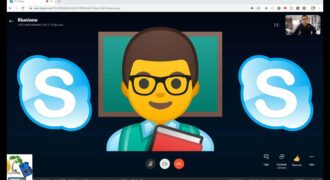Testare la webcam con Skype è un processo semplice e veloce che può essere utile per assicurarsi che la webcam funzioni correttamente prima di una videochiamata importante o di una conferenza online. In questo tutorial vedremo come testare la webcam con Skype in pochi semplici passaggi, utilizzando la funzione di test della webcam integrata nella piattaforma di comunicazione.
Come provare la telecamera su Skype?
Se vuoi testare la tua telecamera su Skype, segui questi semplici passaggi:
- Accedi a Skype: Apri il programma Skype e accedi con le tue credenziali.
- Apri le impostazioni: Clicca sull’icona delle impostazioni in alto a destra.
- Seleziona “Impostazioni audio e video”: Nella finestra delle impostazioni, seleziona “Impostazioni audio e video” dal menu a sinistra.
- Seleziona la tua telecamera: Seleziona la tua telecamera dall’elenco delle opzioni disponibili.
- Testa la tua telecamera: Clicca sul pulsante “Testa la tua videocamera” per verificare se la tua telecamera funziona correttamente.
- Regola le impostazioni: Se la tua telecamera non funziona correttamente, regola le impostazioni di luminosità, contrasto e saturazione per migliorare la qualità dell’immagine.
- Conferma le impostazioni: Clicca sul pulsante “Salva” per confermare le impostazioni della tua telecamera.
Seguendo questi semplici passaggi, sarai in grado di testare la tua telecamera su Skype e assicurarti che funzioni correttamente. Ricorda di regolare le impostazioni per migliorare la qualità dell’immagine e confermare le modifiche cliccando su “Salva”.
Come fare una chiamata di prova su Skype?
Se vuoi testare la tua webcam con Skype, la prima cosa da fare è effettuare una chiamata di prova. Ecco i passaggi da seguire:
- Accedi a Skype utilizzando il tuo username e la tua password.
- Clicca sul pulsante “Chiamate” situato nella parte inferiore della finestra principale di Skype.
- Seleziona “Chiamata di prova” dal menu a discesa.
- Segui le istruzioni che verranno visualizzate sullo schermo per testare la tua webcam e il tuo microfono.
- Regola le impostazioni della tua webcam e del tuo microfono se necessario.
- Conferma il funzionamento della tua webcam e del tuo microfono effettuando una chiamata di prova con un amico o un familiare.
Seguendo questi semplici passaggi, potrai testare la tua webcam con Skype e assicurarti che funzioni correttamente prima di effettuare una chiamata importante.
Come verificare se Skype funziona?
Se stai cercando di testare la tua webcam con Skype, è importante verificare prima se il software funziona correttamente. Segui questi passaggi:
- Apri Skype: accedi al tuo account Skype e fai clic sull’icona dell’applicazione per aprirla.
- Verifica le impostazioni audio e video: vai su “Impostazioni” e seleziona “Audio e Video” per verificare che il microfono e la webcam siano configurati correttamente. Se la webcam non viene rilevata, potrebbe essere necessario aggiornare i driver del dispositivo.
- Effettua una chiamata di prova: chiedi a un amico di effettuare una chiamata di prova con te per verificare se la tua webcam e il microfono funzionano correttamente. Se riscontri problemi, potrebbe essere necessario ripetere i passaggi precedenti per risolvere il problema.
- Verifica la connessione internet: se Skype sembra non funzionare, assicurati di avere una connessione internet stabile e veloce. In caso contrario, potrebbe essere necessario ripristinare la connessione o contattare il provider internet per risolvere il problema.
Seguendo questi passaggi, potrai verificare se Skype funziona correttamente e testare la tua webcam con successo.
Come testare il microfono su Skype?
Per testare il tuo microfono su Skype, segui questi semplici passaggi:
- Accedi al tuo account Skype e avvia una chiamata.
- Dal menu a tendina, seleziona “Impostazioni audio” e poi “Microfono”.
- Assicurati che il microfono sia selezionato come dispositivo di input principale e che il livello di volume sia impostato correttamente.
- Pronuncia alcune parole o fai rumore per testare il microfono.
- Osserva la barra dei livelli audio per vedere se il tuo microfono sta ricevendo il suono correttamente.
- Se il livello audio è basso o non viene rilevato, controlla le impostazioni del microfono del tuo computer e assicurati che sia attivato e funzionante correttamente.
Una volta che hai testato il tuo microfono, puoi essere sicuro che sei pronto per iniziare a utilizzare Skype per le chiamate vocali e le videochiamate. Ricorda di ripetere questa procedura di tanto in tanto per assicurarti che il tuo microfono funzioni sempre correttamente.